Windows Virtual PCで「仮想マシンの作成」がない場合
Windows Virtual PCをインストールし、仮想マシンを作成しようと思ったら、本来あるはずの「仮想マシンの作成」ボタンが見当たらない。
↓「共有ボタン」と「新しいフォルダー」の間に、「仮想マシンの作成」があるはずなのですが・・・
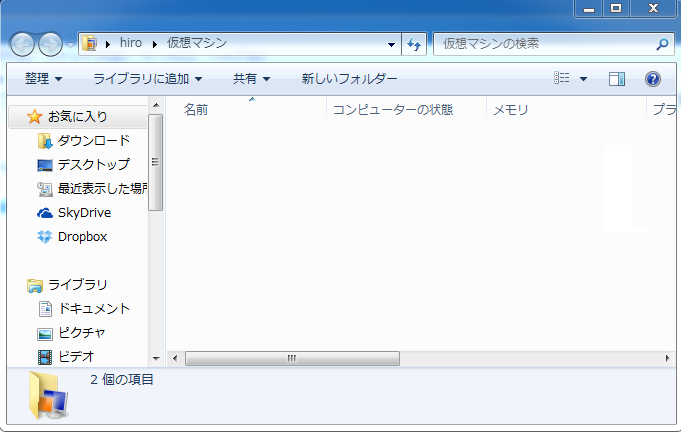
最初はインストールのミスかと思って、再インストールしてみても、やはり結果は同じ、
何が問題なのか見当もつかず、ネットでいろいろ調べてみると、やはり同じような症状の方はちらほら見かけました。
原因は、レジストリの改変
普段はレジストリ関連はあまりいじらないのですが、ちょっとイタズラした部分がもろに影響していました。
修正方法はレジストリの設定を変更する事。
以下のコードをメモ帳などに記入し、ファイル名を[***.reg]として保存。(***は任意の文字列で可)
作成されたレジストリをダブルクリックするだけで設定が読み込まれます。
Windows Registry Editor Version 5.00
[-HKEY_CURRENT_USER\Software\Microsoft\Windows\Shell\BagMRU]
[-HKEY_CURRENT_USER\Software\Microsoft\Windows\Shell\Bags]
[-HKEY_CURRENT_USER\Software\Classes\Local Settings\Software\Microsoft\Windows\Shell\BagMRU]
[-HKEY_CURRENT_USER\Software\Classes\Local Settings\Software\Microsoft\Windows\Shell\Bags]
参考:http://blog.livedoor.jp/kopro/archives/51519230.html
レジストリ修正後、再び仮想マシンを起動すると、下のように「仮想マシンの作成」ボタンが表示されるようになるはずです。
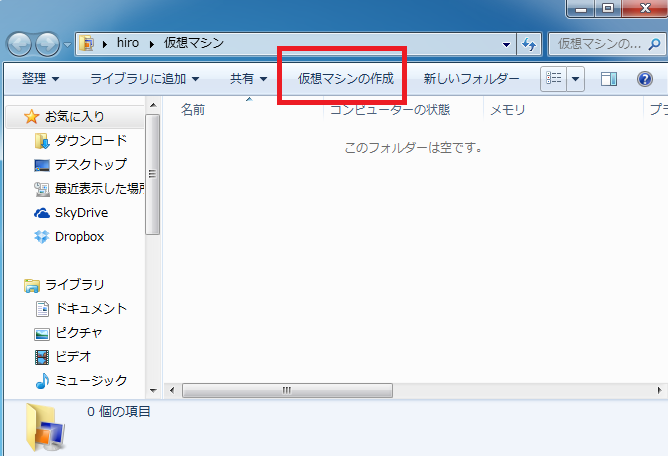
今回の教訓
レジストリは極力いじらない事orz

コメントフィード